Win10系统怎么设置全屏开始菜单?Windows10设置开始菜单全屏使用的方法
更新日期:2024-03-21 03:15:29
来源:投稿
手机扫码继续观看

win10正式版在默认情况下是关闭全屏幕开始菜单的,因此有一些惯用全屏开始菜单的用户表示操作起来非常不适应。那么,win10系统中我们该如何设置全屏开始菜单呢?接下来,小编就向大家分享windows10设置开始菜单全屏使用的方法。
具体方法如下:
1、点击开始按钮,在开始菜单中找到“设置”一项;
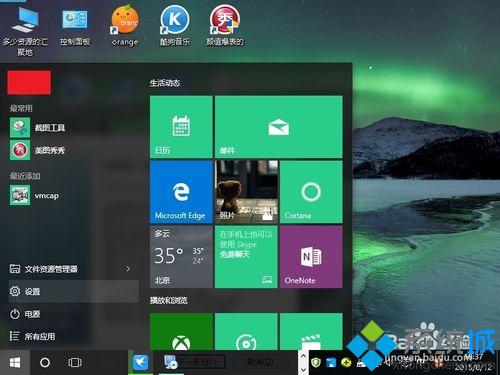
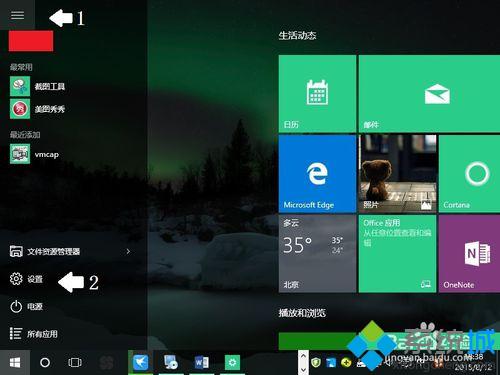
2、在设置中点击“个性化”;
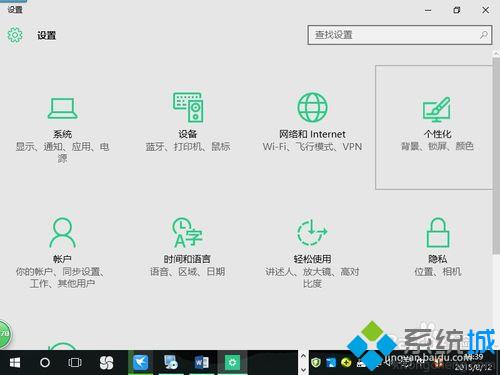
3、点击“开始”,然后找到“使用全屏幕开始菜单”一项,就可以随自己的喜好设置了。
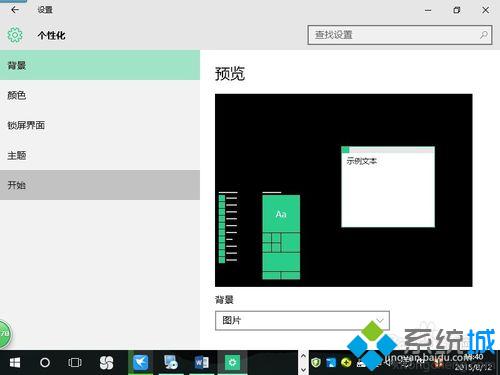

通过上面几个步骤的操作,我们就能在windows10系统中设置开始菜单全屏使用了。如果后面想要关闭全屏开始菜单的话,也可以按照同样步骤进行设置。有需要的用户,不妨按照小编的方法操作看看吧。
相关推荐:
该文章是否有帮助到您?
常见问题
- monterey12.1正式版无法检测更新详情0次
- zui13更新计划详细介绍0次
- 优麒麟u盘安装详细教程0次
- 优麒麟和银河麒麟区别详细介绍0次
- monterey屏幕镜像使用教程0次
- monterey关闭sip教程0次
- 优麒麟操作系统详细评测0次
- monterey支持多设备互动吗详情0次
- 优麒麟中文设置教程0次
- monterey和bigsur区别详细介绍0次
系统下载排行
周
月
其他人正在下载
更多
安卓下载
更多
手机上观看
![]() 扫码手机上观看
扫码手机上观看
下一个:
U盘重装视频











